Halo
temen-temen kali ini saya akan meberitahu cara install Xampp dan Wordpress
Salah
satu aplikasi server localhost serta yang paling banyak digunakan dan cukup
familiar di kalangan web developer saat ini adalah XAMPP.
XAMPP
ini dibuat oleh Apache Friends dan installer-nya bisa langsung diunduh dari
situs mereka. Isi aplikasinya juga sudah sangat komplit, yaitu:
·
Apache
·
MySQL
·
PHP
·
phpMyAdmin
·
FileZilla
FTP Server
·
Tomcat
·
XAMPP
Control Panel
Oiya
temen-temen berhubung saya sudah install xampp di pc saya, jdi saya hanya
memberi tahu step-step pointnya saja.
Cara Install Xampp.
Silahkan download
aplikasi di web ini https://www.apachefriends.org/download.html
tips : pilih aja yang paling atas.
1.
Klik
xampp yang baru saja di download, muncul ‘installer language‘ pilih bahasa English
aja kemudian klik ‘OK’.
2.
Berikutnya
tampil jendela baru pilih ‘Next’.
3. Lalu menentukan lokasi folder
penyimpanan file-file dan folder XAMPP. jika temen2 ingin menyimpannya di
folder lain bisa klik browse dan
tentukan secara manual folder yang ingin digunakan. Jika sudah selesai,
lanjutkan dan klik tombol Install.
4.
Tunggu
beberapa menit hingga proses intalasi selesai. Jika sudah klik tombol Finish untuk
menyelesaikannya.
Buka Aplikasi Xampp yang
telah selesai di Install. Seperti gambar di bawah ini :
Setelah
xampp kita insall Wordspress
Aktifkan
xampp klik Start Apache dan Mysql.
3. Buka wordpress di browser temen-temen dangan
cara ketik localhost/nama_folder klo
saya buka dengan localhost/myblog. Pilih
Let’s go!.
Buat database dengan nama bebas, kembali ke page
wordpress tadi.
Klik
Submit ->
4.
Isi
data yang diperlukan , lalu klik install wordpress
Okee
wordpress anda sudah jadi.
Silahkan
kalian login wordpress temen-temen, Selamat mencoba Let’s go.








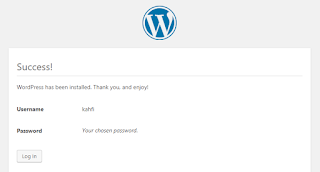

Tidak ada komentar:
Posting Komentar